Εντολή
Εκκινήστε το Opera και, στη συνέχεια, ανοίξτε το κύριο μενού του - αυτό μπορεί να γίνει είτε κάνοντας κλικ στο κουμπί με την εικόνα του μισού του γράμματος "O" είτε πατώντας οποιοδήποτε από τα δύο πλήκτρα Alt στο πληκτρολόγιο.
Μεταβείτε στην ενότητα "Ρυθμίσεις" και επιλέξτε "Γενικές ρυθμίσεις" - αυτή είναι η πρώτη γραμμή στη λίστα. Αυτό θα ανοίξει ένα παράθυρο με πέντε καρτέλες που περιέχουν στοιχεία ελέγχου ρυθμίσεων προγράμματος περιήγησης. Για πρόσβαση σε αυτό, αντί για το μενού, μπορείτε επίσης να χρησιμοποιήσετε τα "πλήκτρα συντόμευσης" - σε αυτήν την ενέργεια εκχωρείται ο συνδυασμός Alt + F12.
Η επιθυμητή ρύθμιση - μια αναπτυσσόμενη λίστα - τοποθετείται στην αρχή της καρτέλας "Βασικά" που ανοίγει από προεπιλογή, ακριβώς κάτω από τη γραμμή με το κείμενο "Καθορίστε πώς πρέπει να συμπεριφέρεται το πρόγραμμα περιήγησης κατά την εκκίνηση". Αναπτύξτε τη λίστα επιλογών και κάντε ό,τι ζητείται σε αυτήν τη γραμμή - επιλέξτε "Άνοιγμα Εξπρές- πίνακας ».
Εάν το απαιτούμενο στοιχείο δεν βρίσκεται στην αναπτυσσόμενη λίστα, τότε η χρήση καρτελών είναι απενεργοποιημένη στο πρόγραμμα περιήγησης. Για να ενεργοποιήσετε αυτήν τη δυνατότητα, στο ίδιο κύριο παράθυρο ρυθμίσεων, μεταβείτε στην καρτέλα "Για προχωρημένους". Αποτελείται από τμήματα, καθένα από τα οποία ανοίγει επιλέγοντας την αντίστοιχη γραμμή στη λίστα στο αριστερό άκρο του παραθύρου. Επιλέξτε τη γραμμή "Καρτέλες".
Ανάμεσα στις κύριες ρυθμίσεις αυτής της ενότητας, δεν χρειάζεστε αυτή που χρειάζεστε, επομένως κάνοντας κλικ στο κουμπί "Ρυθμίσεις καρτελών", αναπτύξτε το επιπλέον σετεγκαταστάσεις. Το πλαίσιο ελέγχου "Άνοιγμα παραθύρου χωρίς καρτέλες" είναι υπεύθυνο για την εμφάνιση καρτελών - αυτό είναι το δεύτερο στοιχείο ελέγχου από την κορυφή στον πρόσθετο πίνακα. Αποεπιλέξτε το και κάντε κλικ στο OK.
Δυστυχώς, αμέσως μετά το προηγούμενο βήμα, η επιθυμητή γραμμή δεν θα εμφανιστεί στην αναπτυσσόμενη λίστα στην καρτέλα "Βασικά". Θα πρέπει να κάνετε κλικ στο κουμπί OK για να κλείσετε το παράθυρο ρυθμίσεων και, στη συνέχεια, να το ανοίξετε ξανά και να κάνετε την επιθυμητή αλλαγή στη ρύθμιση εκκίνησης της Opera, δηλαδή να επαναλάβετε το δεύτερο και το τρίτο βήμα.
Πηγές:
- πώς να αφαιρέσετε το πάνελ στην όπερα
Το Express panel αγαπήθηκε από πολλούς χρήστες Πρόγραμμα περιήγησης Operaείναι μια καρτέλα προγράμματος περιήγησης με οπτικούς σελιδοδείκτες που μπορείτε να προσθέσετε ή να αφαιρέσετε. Μπορείτε να επιλέξετε μια εικόνα φόντου για τον πίνακα Express, να ορίσετε τον απαιτούμενο αριθμό σελιδοδεικτών σε αυτό.
Εντολή
Για να διαμορφώσετε την ταχεία κλήση, κάντε κλικ στο σύμβολο συν στη γραμμή καρτελών και προσθέστε νέα καρτέλα. Μπροστά σας θα ανοίξει ο πίνακας Express, στον οποίο θα πρέπει να κάνετε κλικ στο κουμπί "Ρυθμίσεις" που βρίσκεται στην επάνω δεξιά γωνία του παραθύρου.
Ξεκινήστε την προσαρμογή επιλέγοντας μια ταπετσαρία για τον πίνακα, κάνοντας κλικ στο κουμπί Αναζήτηση. Καθορίστε τη διαδρομή προς την εικόνα φόντου στον υπολογιστή σας, κάντε κλικ στο "Άνοιγμα" και, στη συνέχεια, ορίστε την επιθυμητή τιμή από τη λίστα: Fit, Stretch, Tile ή Center. Η εικόνα θα τοποθετηθεί σύμφωνα με τις επιλεγμένες ρυθμίσεις. Η εικόνα φόντου μπορεί να απενεργοποιηθεί ανά πάσα στιγμή, καταργώντας την επιλογή του πλαισίου.
Επιλέξτε τον αριθμό στηλών για οπτικούς σελιδοδείκτες στο Opera Speed Dial επιλέγοντας τον επιθυμητό αριθμό από τη λίστα. Οι στήλες μπορούν να είναι από 2 έως 7. Επιλέγοντας τη μέγιστη τιμή, 7 στήλες θα ταξινομηθούν οριζόντια και ο αριθμός των σειρών θα ποικίλλει ανάλογα με τους προστιθέμενους σελιδοδείκτες.
Κάντε κλικ σε μια κενή περιοχή του πίνακα για να κλείσετε το παράθυρο διαλόγου ρυθμίσεων. Κάντε κλικ σε έναν κενό σελιδοδείκτη και εισαγάγετε τη διεύθυνση της ιστοσελίδας για την οποία θέλετε να ορίσετε έναν οπτικό σελιδοδείκτη. Εάν πρέπει να αλλάξετε τη διεύθυνση ενός σελιδοδείκτη, κάντε κλικ σε αυτόν κάντε δεξί κλικποντίκι, επιλέξτε Επεξεργασία και πληκτρολογήστε μια νέα διεύθυνση.
Οπτικοί σελιδοδείκτεςΣτο Speed Dial, μπορείτε να μετακινήσετε τον σελιδοδείκτη κρατώντας πατημένο το κουμπί του ποντικιού και σύροντάς τον σε μια νέα θέση.
Πηγές:
- πώς να συρρικνωθεί η γραμμή express
Εξπρές- πίνακας στο πρόγραμμα περιήγησης Opera είναι μια βολική και εύκολα προσαρμόσιμη σελίδα με ιστότοπους που επισκέπτεστε συχνά. Αλλά αν, στήσιμο express πίνακας, το κρύψατε κατά λάθος, μπορεί να χρειαστεί πολύς χρόνος για να το επιστρέψετε πίσω.
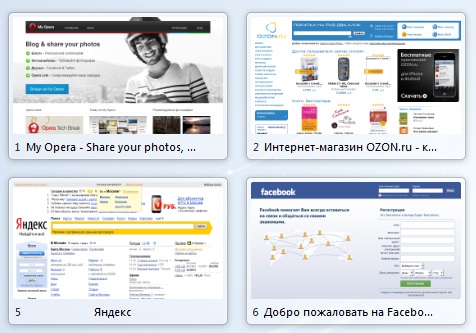
Εντολή
Με την έλευση μιας τέτοιας λειτουργίας όπως " εξπρές- πίνακας » ταξίδι μέσα Παγκόσμιος Ιστόςέγινε ακόμα πιο βολικό. Ωστόσο, τώρα δεν χρειάζεται να μεταβείτε σε σελιδοδείκτες για να βρείτε έναν σύνδεσμο προς τον αγαπημένο σας ιστότοπο εκεί, και ακόμη περισσότερο - να εισάγετε το όνομά του στη γραμμή διευθύνσεων κάθε φορά. Αυτή η δυνατότητα εμφανίστηκε για πρώτη φορά στο πρόγραμμα περιήγησης Opera το 2007 και σταδιακά έγινε μέρος άλλων προγραμμάτων που σχεδιάστηκαν για σερφάρισμα στο Διαδίκτυο.

Εντολή
Mozilla Firefox. Για να εμφανιστεί αυτό το πρόγραμμα περιήγησης εξπρές - πίνακας , πρέπει να εγκαταστήσετε την προσθήκη ταχείας κλήσης. Μεταβείτε στα Εργαλεία -> Επιλογές -> Γενικά -> Διαμόρφωση πρόσθετων -> Αναζήτηση για πρόσθετα, πληκτρολογήστε "ταχεία κλήση" και πατήστε Αναζήτηση. Για αυτούς τους σκοπούς, υπάρχει ένα πρόσθετο, θα το εγκαταστήσουμε. Μεταβείτε στο μενού Εργαλεία-Ρυθμίσεις-Βασικά-Διαμόρφωση πρόσθετων-αναζήτηση για πρόσθετα, πληκτρολογήστε την ταχύτητα (μπορείτε εντελώς γρήγορη κλήση) και πατήστε αναζήτηση. Κάντε κλικ στο πρόσθετο που εμφανίζεται και στη συνέχεια «Προσθήκη στον Firefox». Περιμένετε να ολοκληρωθεί η λήψη και η εγκατάσταση. Φορτώστε ξανά το πρόγραμμα περιήγησής σας. Τώρα πρέπει να κάνουμε μερικές ρυθμίσεις. Μεταβείτε στα Εργαλεία -> Επιλογές -> Γενικά -> Προσαρμογή πρόσθετων -> Ταχεία κλήση -> Ρυθμίσεις. Επιλέξτε τα πλαίσια δίπλα στα Ενεργοποίηση ομάδων κλήσης, Φόρτωση σε κενά νέα παράθυρα, Φόρτωση σε κενές νέες καρτέλες και μενού Σελιδοδεικτών.
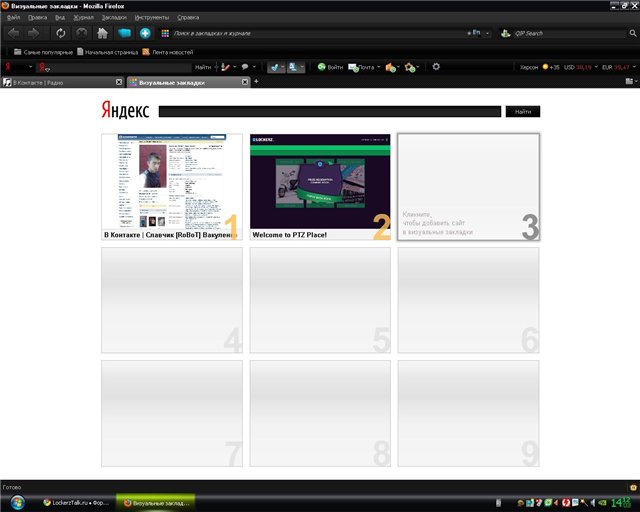
Internet Explorer. για εγκατάσταση εξπρές- πίνακας σε αυτό το πρόγραμμα περιήγησης, πρέπει να εγκαταστήσετε το Yandex.Bar.

ΛΥΡΙΚΗ ΣΚΗΝΗ. Σε αυτό το πρόγραμμα περιήγησης εξπρές- πίνακας έχει οριστεί από προεπιλογή, η πολυπλοκότητα είναι διαφορετική: αντί για αυτήν, μπορεί να ανοίξει οποιαδήποτε αρχική σελίδα. Για να απενεργοποιήσετε αυτήν την επιλογή, μεταβείτε στα Εργαλεία -> Ρυθμίσεις και δίπλα στο στοιχείο " Κατά την εκκίνηση"Βρείτε την αναπτυσσόμενη λίστα. Ρυθμίστε το σε "Start from the express panel".
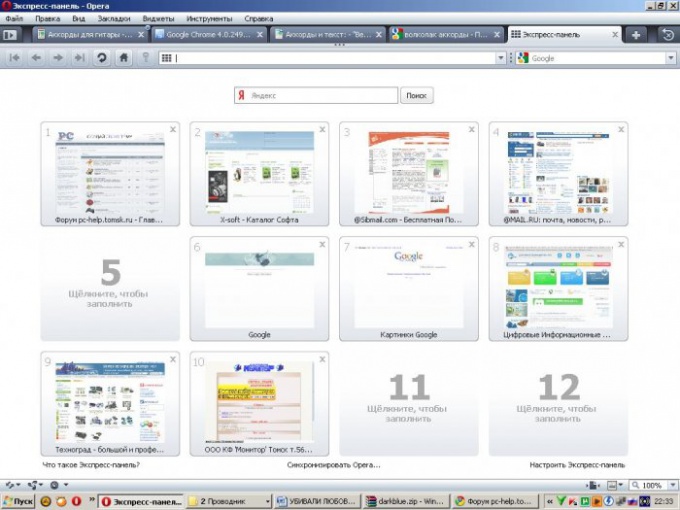
Πηγές:
- Σύνδεσμος για λήψη του Yandex.Bar
- πώς να εγκαταστήσετε τον πίνακα express στο google
Ξεκινώντας με την ένατη έκδοση του προγράμματος περιήγησης Opera, όταν δημιουργείτε μια νέα κενή καρτέλα, εμφανίζεται μια σελίδα που περιέχει παράθυρα με συνδέσμους προς τις ιστοσελίδες που χρειάζεστε περισσότερο. Οι παραγωγοί το ονόμασαν " εξπρές- πίνακας και παρείχε στους χρήστες ορισμένα εργαλεία για την επεξεργασία της εμφάνισης και του περιεχομένου.

Θα χρειαστείτε
- Πρόγραμμα περιήγησης Opera
Εντολή
Τις περισσότερες φορές, φυσικά, θα χρειαστείτε τις λειτουργίες για να προσθέσετε και να αφαιρέσετε ιστότοπους στον πίνακα. Για να προσθέσετε, πρέπει να κάνετε κλικ σε ένα κενό κελί με το σύμβολο συν και στο παράθυρο διαλόγου που ανοίγει, είτε να επιλέξετε από τη λίστα των σελίδων που επισκέπτεστε συχνά το πρόγραμμα περιήγησης είτε να εισαγάγετε τη διεύθυνση URL στο πεδίο "Διεύθυνση". Και στις δύο περιπτώσεις, στο πεδίο "Όνομα", μπορείτε να καθορίσετε μια λεζάντα για την εικόνα του συνδέσμου, διαφορετικά το πρόγραμμα περιήγησης θα το κάνει μόνο του. Για να αφαιρέσετε οποιονδήποτε από τους συνδέσμους του πίνακα, απλώς κάντε κλικ στο σταυρό στην κάτω δεξιά γωνία που εμφανίζεται όταν τοποθετήστε το δείκτη του ποντικιού πάνω από την εικόνα.
Κάνοντας δεξί κλικ στο ελεύθερος χώροςπίνακα και επιλέγοντας το στοιχείο "Ρύθμιση του πίνακα Express", μπορείτε να ανοίξετε ένα παράθυρο για την αλλαγή των ρυθμίσεων. Έχει τη δυνατότητα να επιλέξει μια εικόνα στον υπολογιστή που θα χρησιμοποιήσει το πρόγραμμα περιήγησης ως φόντο του πίνακα. Όπως και με το φόντο της επιφάνειας εργασίας, υπάρχουν τέσσερις επιλογές κλιμάκωσης φόντου για να διαλέξετε. Εδώ μπορείτε να αλλάξετε τον αριθμό των στηλών και να αλλάξετε το μέγεθος των εικόνων. Υπάρχει επίσης η δυνατότητα απενεργοποίησης του κουμπιού για την προσθήκη νέων συνδέσμων στον πίνακα express.
Πολλά εργαλεία επεξεργασίας δεν εμφανίζονται στο GUI του προγράμματος περιήγησης, αλλά είναι προσβάσιμα μέσω του προγράμματος επεξεργασίας ρυθμίσεων. Για να το εκτελέσετε, πρέπει να πληκτρολογήσετε opera:config στη γραμμή διευθύνσεων και να πατήσετε Enter. Στη συνέχεια, πληκτρολογήστε speed στο πλαίσιο αναζήτησης και ο επεξεργαστής θα αφήσει μόνο ρυθμίσεις που έχουν αυτήν τη λέξη στο όνομά τους. Χρειάζεστε αυτά που βρίσκονται στην ενότητα Προτιμήσεις χρήστη - μπορείτε να τα αλλάξετε όπως θέλετε.
Σχετικά βίντεο
Εξπρές- πίνακας στο Opera, αυτή είναι μια ξεχωριστή σελίδα που περιέχει έναν αριθμό εικόνων με συνδέσμους και ονόματα τοποθεσιών. Ο ίδιος ο χρήστης μπορεί να βάλει εκεί τις σελίδες που χρειάζεται και στη συνέχεια να επεξεργαστεί τη λίστα. Το αρχικό σύνολο τέτοιων συνδέσμων-παραθύρων του πίνακα express μπορεί να γεμίσει αρκετά γρήγορα και στη συνέχεια θα χρειαστεί να αυξηθεί ο αριθμός των στηλών στον πίνακα που είναι δεσμευμένοι για συνδέσμους.
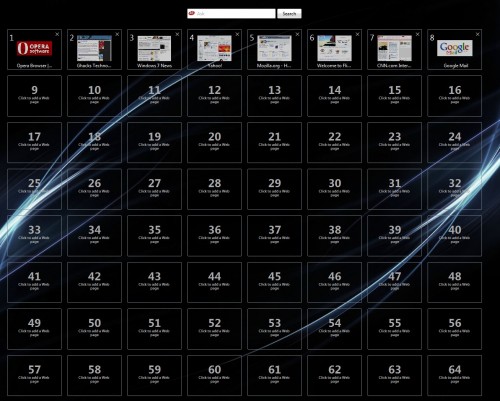
Θα χρειαστείτε
- Πρόγραμμα περιήγησης Opera.
Εντολή
Ανοίξτε το Express πίνακαςκάνοντας κλικ στο κουμπί δημιουργία νέας καρτέλας. Σε αυτήν τη λειτουργία εκχωρείται ένας συνδυασμός πλήκτρων συντόμευσης CTRL + T - μπορείτε να τα χρησιμοποιήσετε. Υπάρχει ένα αντίστοιχο στοιχείο (" Δημιουργία καρτέλας") Και στο μενού του προγράμματος περιήγησης - τοποθετείται στην ενότητα "Καρτέλες και Windows".
Κάντε κλικ στο κουμπί με το γρανάζι που βρίσκεται στην επάνω δεξιά γωνία του παραθύρου Express Dial. Ως αποτέλεσμα, θα ανοίξει ένα παράθυρο που περιέχει έναν αριθμό στοιχείων ελέγχου πίνακα. Το ίδιο παράθυρο μπορεί να ανοίξει κάνοντας δεξί κλικ στον χώρο χωρίς εικόνες συνδέσμων και, στη συνέχεια, επιλέγοντας κατάλογος συμφραζόμενωνστοιχείο "Προσαρμογή Εξπρές- πίνακας ».
Αναπτύξτε την αναπτυσσόμενη λίστα δίπλα στις λέξεις "Αριθμός στηλών" και επιλέξτε τον απαιτούμενο αριθμό κελιών σε κάθε γραμμή του πίνακα εικόνας συνδέσμου. Μετακινώντας το ρυθμιστικό «Κλίμακα», ορίστε τα μεγέθη εικόνας που είναι πιο κατάλληλα για το επιλεγμένο πλάτος πίνακα. Όταν τελειώσετε, κάντε κλικ οπουδήποτε έξω από το πλαίσιο ρυθμίσεων για να το κλείσετε.
Τρώω εναλλακτικό τρόποαλλάξτε τις ίδιες ρυθμίσεις του πίνακα express. Για να το κάνετε αυτό, χρησιμοποιήστε το πρόγραμμα επεξεργασίας ρυθμίσεων Opera. Για να το ανοίξετε, πληκτρολογήστε opera:config στη γραμμή διευθύνσεων του προγράμματος περιήγησής σας και πατήστε το πλήκτρο Enter. Στη συνέχεια, στο πεδίο για την εισαγωγή ερωτήματος αναζήτησης, πληκτρολογήστε γρήγορη κλήση και ο επεξεργαστής θα αφήσει μόνο οκτώ ρυθμίσεις από πολλές εκατοντάδες.
Ορίστε τον απαιτούμενο αριθμό στηλών του πίνακα express στο πεδίο Number Of Speed Dial Columns, το οποίο τοποθετείται στην ενότητα User Prefs. Στην ίδια ενότητα, επιλέξτε το μέγεθος των συνδέσμων εικόνας ορίζοντας την επιθυμητή τιμή στο πεδίο Επίπεδο ζουμ ταχείας κλήσης.
Διορθώστε τις αλλαγές που έγιναν πατώντας το κουμπί "Αποθήκευση" και κλείστε την καρτέλα επεξεργασίας ρυθμίσεων.
Σχετικά βίντεο
Σημείωση
Μία από τις εφευρέσεις των προγραμματιστών του προγράμματος περιήγησης Opera ήταν ο πίνακας Express. Όταν ανοίγετε μια νέα καρτέλα για να πληκτρολογήσετε τη διεύθυνση του ιστότοπου που χρειάζεστε - βλέπετε τον πίνακα Express, ο οποίος αποτελείται από πολλά "παράθυρα" με εικόνες τοποθεσίας: Λειτουργία πίνακα Express - γρήγορη πρόσβαση στους πιο συχνά χρησιμοποιούμενους ιστότοπους του Διαδικτύου.
Ίσως ένα από τα πιο χρήσιμα χαρακτηριστικά που εφευρέθηκαν από τους προγραμματιστές του πιο δημοφιλούς προγράμματος περιήγησης είναι ο πίνακας express. Το "Opera" της εικοστής έκδοσης, σε αντίθεση με τους προκατόχους του, έχει λάβει πολύ περισσότερες επιλογές για την προσαρμογή αυτού του παραθύρου και ξεπέρασε ακόμη και τον κύριο ανταγωνιστή του - το Google Chrome.
Τι είναι ένα πάνελ express;
Το Speed Dial είναι μια ξεχωριστή σελίδα στο Opera που σας επιτρέπει να έχετε γρήγορη πρόσβαση στους αγαπημένους σας ιστότοπους. Όταν ανοίγετε μια κενή καρτέλα, τη βλέπετε αμέσως - εννέα κελιά, καθένα από τα οποία είναι ένας σύνδεσμος και οδηγεί σε μια συγκεκριμένη ιστοσελίδα.
Πού να ψάξω για ρυθμίσεις;
Τώρα που ξέρετε πού βρίσκεται ο πίνακας express στο Opera, μπορούμε να μιλήσουμε για τις ρυθμίσεις. Για να μεταβείτε στις επιλογές και να καθορίσετε τις ρυθμίσεις που σας ταιριάζουν, πρέπει να κάνετε κλικ στο εικονίδιο Opera στην επάνω αριστερή γωνία και να επιλέξετε το στοιχείο "Ρυθμίσεις" από το μενού που εμφανίζεται (μπορείτε επίσης να χρησιμοποιήσετε τον συνδυασμό hot Πλήκτρα Alt+ Ρ).
Στο κάτω μέρος του παραθύρου μπορείτε να δείτε την επιγραφή "Εμφάνιση σύνθετων ρυθμίσεων". Τοποθετήστε ένα σημάδι επιλογής δίπλα του. Μετά από αυτό, στην οθόνη θα εμφανιστούν νέα στοιχεία και, ειδικότερα, η "Αρχική σελίδα".

Μεγέθη μικρογραφιών
Μέσα σε κάθε κελί στο Speed Dial υπάρχει μια εικόνα της σελίδας στην οποία οδηγεί. Επιλέγοντας ή αποεπιλέγοντας το πλαίσιο ελέγχου "Χρήση μεγάλων μικρογραφιών", μπορείτε να αυξήσετε ή να μειώσετε το μέγεθος αυτών των εικόνων, ανάλογα με την επιθυμία σας. Εάν σκοπεύετε να προσθέσετε σελιδοδείκτη ένας μεγάλος αριθμός απότοποθεσίες, φυσικά, είναι πιο βολικό να χρησιμοποιείτε μικρές μικρογραφίες: με αυτόν τον τρόπο μπορείτε να τοποθετήσετε πολλούς περισσότερους συνδέσμους στον πίνακα express χωρίς κύλιση.
Αριθμός στηλών
Μια άλλη ενδιαφέρουσα επιλογή που θα σας δώσει τη δυνατότητα να αλλάξετε τον πίνακα express. Η Opera σάς επιτρέπει να χρησιμοποιείτε από δύο έως εννέα στήλες για να τοποθετήσετε τους σελιδοδείκτες σας. Ωστόσο, αυτές οι ρυθμίσεις λειτουργούν σωστά μόνο όταν χρησιμοποιείτε μικρές μικρογραφίες.
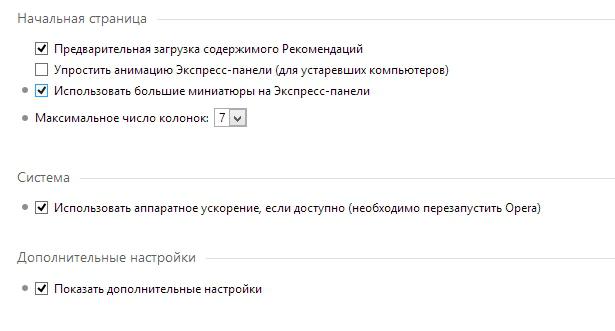
Θέμα και οθόνη εκκίνησης
Τώρα ας μιλήσουμε για το πώς να κάνετε όμορφο τον πίνακα express του προγράμματος περιήγησης Opera και να τον αλλάξετε εμφάνιση. Για να το κάνετε αυτό, πρέπει να ανοίξετε αρχική σελίδακαι, στη συνέχεια, κάντε δεξί κλικ σε έναν κενό χώρο. Στο εμφανιζόμενο θα δείτε το στοιχείο "Αλλαγή θέματος".

Πού μπορώ να βρω νέα θέματα για την Opera;
Ωστόσο, ας το παραδεχτούμε: τα προεπιλεγμένα θέματα φαίνονται βαρετά και χωρίς ενδιαφέρον. Μπορείτε να βρείτε κάτι νέο και ενδιαφέρον κάνοντας κλικ στο κουμπί "Λήψη νέων θεμάτων". Το πρόγραμμα περιήγησης θα σας ανακατευθύνει σε έναν ιστότοπο όπου μπορείτε να προσθέσετε νέα θέματα. Μπορείτε να επιλέξετε από τέσσερις κατηγορίες: Επιλεγμένα, Κορυφαία, Δημοφιλή και Νέα.
Για να προσθέσετε ένα θέμα, κάντε κλικ στην εικόνα που σας αρέσει και, στη συνέχεια, κάντε κλικ στο πράσινο κουμπί "Προσθήκη στην Opera".
Αμέσως μετά, η σχεδίαση της αρχικής σελίδας του προγράμματος περιήγησής σας θα αλλάξει.
Μπορείτε πάντα να επιστρέψετε στα προηγούμενα θέματα. Για να το κάνετε αυτό, στη σελίδα "Αλλαγή θέματος", για την οποία γράψαμε ήδη παραπάνω, πρέπει να μεταβείτε στην ενότητα "Τα θέματά μου" και να επιλέξετε αυτό που χρειάζεστε.
Πώς να δημιουργήσετε το δικό σας θέμα για τον πίνακα express;
Για να γίνει αυτό, παρέχεται ένα ξεχωριστό στοιχείο στο μενού. Πρώτα απ 'όλα, το σύστημα θα σας ζητήσει να βρείτε ένα όνομα για το νέο στυλ. Στη συνέχεια, μπορείτε να επιλέξετε την εικόνα που θέλετε να χρησιμοποιήσετε από τα αρχεία που είναι αποθηκευμένα στον υπολογιστή σας.
Το επόμενο βήμα είναι να προσαρμόσετε την εικόνα κατά μήκος της κάτω ή της επάνω άκρης. Μπορείτε επίσης να κεντράρετε την εικόνα.
Μεταξύ άλλων, το μενού για τη δημιουργία προσαρμοσμένων θεμάτων σάς επιτρέπει να επιλέξετε το χρώμα κειμένου για τα στοιχεία του πίνακα express - λευκό ή μαύρο.
Τέλος, το μόνο που έχετε να κάνετε είναι να προσθέσετε ή να αφαιρέσετε μια σκιά για το κείμενο, μετά την οποία το έτοιμο στυλ σχεδίασης μπορεί να αποθηκευτεί και να χρησιμοποιηθεί.
Πώς να προσθέσετε ένα νέο στοιχείο;
Τώρα ας μιλήσουμε για το πώς να προσθέσετε νέα κελιά με συνδέσμους σε ιστοσελίδες στον πίνακα express. Η "Opera" από αυτή την άποψη δεν έχει πρακτικά περιορισμούς - αρχική σελίδαμπορεί να εκτείνεται σε πολλές γραμμές.
Παρακάτω, κάτω από τους υπάρχοντες συνδέσμους, μπορείτε να δείτε ένα κενό κελί με το σύμβολο συν. Όταν κάνετε κλικ σε αυτό, θα εμφανιστεί ένα νέο παράθυρο μπροστά σας για την προσθήκη ενός συνδέσμου. Θα σας παρουσιαστούν πολλές επιλογές. Και κάνοντας κλικ στο κουμπί "Λεπτομέρειες" στο κάτω μέρος της οθόνης, θα ανακατευθυνθείτε στη σελίδα πρόσθετων που ήδη γνωρίζετε (εκεί κατεβάσατε τα νέα θέματα σχεδίασης). Εκεί μπορείτε επίσης να δείτε τη βαθμολογία των καλύτερων τοποθεσιών και υπηρεσιών που μπορείτε να προσθέσετε στους σελιδοδείκτες σας, ώστε αργότερα να μεταβείτε σε αυτούς με ένα μόνο κλικ του ποντικιού.
Εάν γνωρίζετε τη διεύθυνση του ιστότοπου που χρειάζεστε, τότε μπορείτε απλά να εισαγάγετε τη διεύθυνση της σελίδας που σας ενδιαφέρει σε μια ειδική γραμμή - ο σύνδεσμος θα προστεθεί αμέσως στον πίνακα express. Το "Opera" σας επιτρέπει επίσης να αλλάξετε υπάρχοντα στοιχεία.

Πώς να επεξεργαστείτε τα κελιά του πίνακα express;
Στην πραγματικότητα, σας προσφέρεται να αλλάξετε μόνο δύο παραμέτρους για ήδη υπάρχοντα στοιχεία: όνομα και σύνδεσμο.
Όνομα - αυτό είναι το όνομα που βλέπετε κάτω από τη μικρογραφία του ιστότοπου. Αυτό δεν χρειάζεται να είναι το επίσημο όνομα του πόρου - μπορείτε να χρησιμοποιήσετε τα δικά σας υστερόγραφα. Για παράδειγμα, "Cool Movies", "Work", "For term paper" ή "Music".
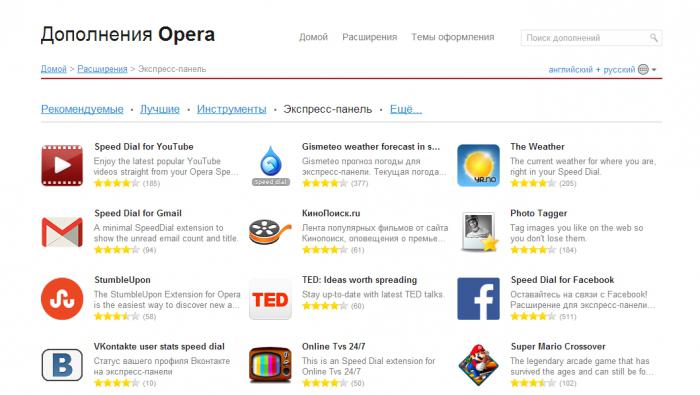
Πώς να αφαιρέσετε ένα στοιχείο;
Εάν δεν χρειάζεστε πλέον κανέναν από τους υπάρχοντες σελιδοδείκτες και θέλετε να τον διαγράψετε, απλώς κάντε δεξί κλικ στο επιλεγμένο κελί και επιλέξτε το στοιχείο "Διαγραφή" στο μενού περιβάλλοντος που εμφανίζεται.
Πώς να ανταλλάξετε κελιά;
Σε νέες εκδόσεις του προγράμματος περιήγησης, αυτό μπορεί να γίνει απλά σύροντας ένα συγκεκριμένο στοιχείο με το ποντίκι στο μέρος που χρειάζεστε. Αυτή η επιλογή είναι επίσης πολύ χρήσιμη, επειδή μπορείτε να διανείμετε όλους τους συνδέσμους έτσι ώστε αυτοί που χρησιμοποιείτε πιο συχνά να εμφανίζονται στην κορυφή.
Πώς να αποθηκεύσετε το Opera Express Dial και να το μεταφέρετε σε άλλον υπολογιστή;
Αρχικά, ας μάθουμε πώς να αποθηκεύσετε το Opera Express Dial.
Δυστυχώς, αυτό δεν μπορεί να γίνει χρησιμοποιώντας το ίδιο το πρόγραμμα περιήγησης - θα πρέπει να "σκάψετε βαθύτερα" λίγο αρχεία συστήματος. Πρώτα απ 'όλα, πρέπει να μεταβείτε στο φάκελο προφίλ, όλα τα έγγραφα που χρειαζόμαστε αποθηκεύονται στη διεύθυνση "C://Documents and Settings/*your_name*/Application Data/Opera/Opera".
Μπορείτε πάντα να μάθετε την ακριβή διεύθυνση κάνοντας κλικ στο εικονίδιο Opera στην επάνω αριστερή γωνία του προγράμματος περιήγησης και επιλέγοντας το στοιχείο "About" στο μενού που εμφανίζεται. Μας ενδιαφέρει η διεύθυνση που καθορίζεται στην παράγραφο "Διαδρομές: Προφίλ".
Όταν ανοίξετε αυτόν τον φάκελο, θα δείτε πολλά αρχεία. Μεταξύ αυτών, μας ενδιαφέρει ένα έγγραφο που ονομάζεται speeddial.ini - είναι αυτός που είναι υπεύθυνος για τις ρυθμίσεις του πίνακα express.
Τώρα, προκειμένου η αρχική σας σελίδα να φαίνεται ίδια μετά τη διαγραφή του προγράμματος περιήγησης ή την επανεγκατάσταση του λειτουργικού συστήματος, πρέπει να αποθηκεύσετε αυτό το αρχείο σε μια μονάδα flash USB και στη συνέχεια να το "πετάξετε" στον ίδιο φάκελο. Οι αλλαγές θα τεθούν σε ισχύ μόνο μετά την επανεκκίνηση του προγράμματος.
Η ίδια μέθοδος μπορεί να χρησιμοποιηθεί εάν αναζητάτε πληροφορίες σχετικά με τον τρόπο μεταφοράς του πίνακα Opera express σε άλλον υπολογιστή.
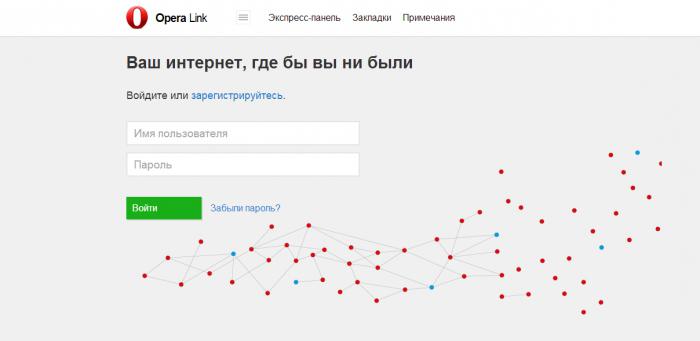
Η αρχική σελίδα δεν εμφανίζεται: τι να κάνω;
Τέλος, εξετάστε ένα άλλο κοινό πρόβλημα: την κατάσταση στην οποία, αντί για τους συνηθισμένους σελιδοδείκτες, βλέπετε μόνο μια κενή σελίδα. Πώς να επαναφέρετε τον πίνακα express του προγράμματος περιήγησης "Opera" σε αυτήν την περίπτωση;
- Ανοίξτε το μενού του προγράμματος περιήγησης και μεταβείτε στο "Περισσότερα εργαλεία -> Συγχρονισμός". Θα ανακατευθυνθείτε στη σελίδα Opera Link.
- Δημιουργήστε έναν λογαριασμό ή πληκτρολογήστε το όνομα χρήστη και τον κωδικό πρόσβασής σας για να συνδεθείτε.
- Τώρα, όταν συνδέεστε, θα βλέπετε πάντα τα αρχεία που είναι αποθηκευμένα για εσάς λογαριασμόςεπιλογές και θα μπορεί να έχει πρόσβαση σε προσωπικές πληροφορίες ακόμη και από άλλο πρόγραμμα περιήγησης.
Τώρα γνωρίζετε τις κύριες δυνατότητες και ρυθμίσεις του Opera Express Dial. Ποιο πρόγραμμα περιήγησης είναι το καλύτερο για εσάς;
Κάθε μέρα ο αριθμός των τοποθεσιών με ποικίλες πληροφορίες αυξάνεται. Αυτά είναι νέα, βιβλία, μουσική, μεσα ΚΟΙΝΩΝΙΚΗΣ ΔΙΚΤΥΩΣΗΣ, ηλεκτρονικά καταστήματα και άλλες ενδιαφέρουσες υπηρεσίες. Φυσικά, αν σας άρεσε ο ιστότοπος, θέλετε να επιστρέψετε γρήγορα και εύκολα στην προβολή του αργότερα. Αλλά το να θυμάστε όλους τους ενδιαφέροντες πόρους είναι αδύνατο και το να τις ξαναβρείτε είναι άβολο. Είναι καλό που μπορείτε να χρησιμοποιήσετε σελιδοδείκτες για να αποθηκεύσετε τις διευθύνσεις επιλεγμένων τοποθεσιών!
Στο δημοφιλές πρόγραμμα περιήγησης Opera, ξεκινώντας από την έκδοση 25, οι σελιδοδείκτες έχουν ένα ευρύ φάσμα επιλογών προσαρμογής και χρήσης. Ελκυστική εμφάνιση - μια οπτική συλλογή με μεγάλα εικονίδια, επεξεργασία περιγραφής, δημιουργία θεματικών φακέλων και πολλές άλλες ρυθμίσεις σας επιτρέπουν να βολική δουλειάμε αποθηκευμένους ιστότοπους. "Η παραγγελία μου στο Διαδίκτυο" - κάτω από αυτό το σύνθημα, η Opera βελτιώνει συνεχώς τις δυνατότητες σελιδοδείκτη στο πρόγραμμα περιήγησής της.
Σας προσκαλούμε να εξετάσετε τις δυνατότητες γρήγορης και άνετης εργασίας με σελιδοδείκτες στην Όπερα ( τελευταία έκδοσηπρόγραμμα 27.0).
Πώς να βρείτε σελιδοδείκτες στο πρόγραμμα περιήγησης
Οι σελιδοδείκτες στο Opera είναι προσβάσιμοι με διάφορους τρόπους - μέσω του μενού του προγράμματος περιήγησης, χρησιμοποιώντας τη γραμμή σελιδοδεικτών ή μέσω της νέας καρτέλας της Express Dial.
Χρησιμοποιώντας το μενού του προγράμματος περιήγησης
- Πατήστε το κουμπί "Opera" στην επάνω αριστερή γωνία του παραθύρου του προγράμματος περιήγησης για να ανοίξετε το κύριο μενού.
- Μεταβείτε στη μέση της λίστας μενού και επιλέξτε το στοιχείο "Σελιδοδείκτες". ()
- Ανοίγει το παράθυρο διαχείρισης σελιδοδεικτών. Στο αριστερό μέρος του παραθύρου σελιδοδεικτών, επιλέξτε για προβολή:
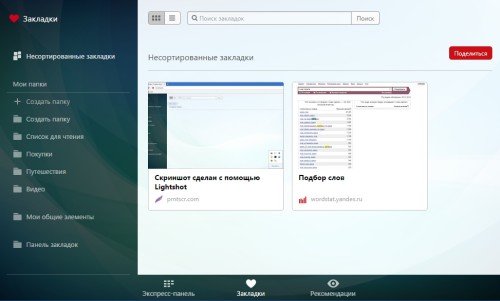
– «Μη ταξινομημένοι σελιδοδείκτες» – κοινόχρηστο φάκελογια σελιδοδείκτες που δεν ανήκουν σε θεματικούς φακέλους.
- "Οι φάκελοί μου" - όλοι οι θεματικοί φάκελοι που δημιουργήθηκαν για σελιδοδείκτες. Οι προεπιλεγμένοι φάκελοι στο Opera 27 είναι Λίστα ανάγνωσης, Αγορές, Ταξίδια, Βίντεο.
- Στο επάνω μέρος του παραθύρου "Σελιδοδείκτες" υπάρχουν κουμπιά για εναλλαγή της προβολής (οι σελιδοδείκτες μπορούν να εμφανίζονται ως εικονίδια ή μια λίστα) και ένα πεδίο για αναζήτηση αποθηκευμένων σελίδων με λέξεις-κλειδιά.
Χρήση της γραμμής σελιδοδεικτών
Στο επάνω μέρος του παραθύρου της Opera - κάτω από τη γραμμή διευθύνσεων - υπάρχει ένας ειδικός πίνακας για την αποθήκευση σελιδοδεικτών. Συνήθως, οι σελιδοδείκτες που χρησιμοποιούνται συχνά μετακινούνται σε αυτό για γρήγορη πρόσβαση. Εμφανίζονται ως μικρά κουμπιά με το όνομα του αποθηκευμένου ιστότοπου. Λάβετε υπόψη ότι η γραμμή σελιδοδεικτών πρέπει πρώτα να είναι ενεργοποιημένη (δείτε την παράγραφο "Πώς να ενεργοποιήσετε τη γραμμή σελιδοδεικτών").
Σε μια νέα καρτέλα με την Ταχεία κλήση
Στην Opera, όταν ανοίγετε μια νέα καρτέλα, τα εικονίδια Express Dial, Bookmarks και Recommendations βρίσκονται στο κάτω μέρος του παραθύρου. Κάνοντας κλικ στους "Σελιδοδείκτες", είναι βολικό να μεταβείτε αμέσως στον φάκελο με όλους τους σελιδοδείκτες.
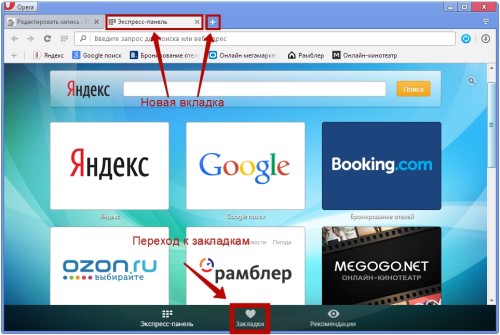
Πώς να ενεργοποιήσετε τη γραμμή σελιδοδεικτών
Για να εμφανίσουμε τη γραμμή σελιδοδεικτών στο πρόγραμμα περιήγησης, κάνουμε τις ακόλουθες ρυθμίσεις:
- Στο κύριο μενού της Opera, επιλέξτε το στοιχείο "Σελιδοδείκτες" (τέταρτη γραμμή από την κορυφή).
- Στο αναπτυσσόμενο μενού, τοποθετήστε ένα σημάδι στο στοιχείο "Εμφάνιση γραμμής σελιδοδεικτών".
- Στο επάνω μέρος του παραθύρου του προγράμματος περιήγησης (κάτω από τη γραμμή διευθύνσεων), θα εμφανιστεί μια γραμμή με το σύμβολο "+" και το κείμενο "Για γρήγορη πρόσβαση, προσθέστε σελιδοδείκτες σε αυτήν τη γραμμή".
![]()
Πώς να προσθέσετε σελιδοδείκτη σε μια διεύθυνση ιστότοπου
Μέσω του κύριου μενού
- Στο μενού Opera, επιλέξτε το στοιχείο "Σελιδοδείκτες" (τέταρτο στοιχείο από την κορυφή).
- Ένα μικρό παράθυρο θα εμφανιστεί στα δεξιά της γραμμής διευθύνσεων, υποδεικνύοντας ότι ο ιστότοπος έχει σημαδευτεί.
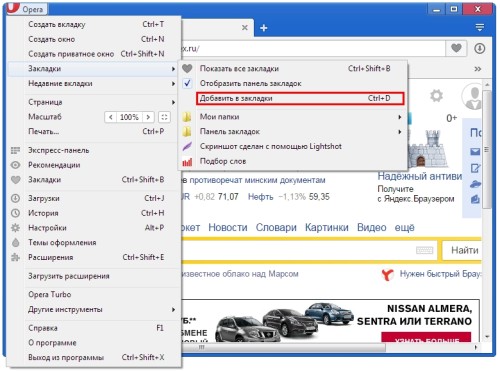
Μέσω της γραμμής σελιδοδεικτών
Ένας εναλλακτικός τρόπος αποθήκευσης χρήσιμων συνδέσμων είναι να κάνετε κλικ στο κουμπί "+" στη γραμμή σελιδοδεικτών. Το πρόγραμμα περιήγησης θα προσφέρει την προσθήκη του ιστότοπου στη γραμμή σελιδοδεικτών. Κάντε κλικ στην επιλογή "Αποθήκευση" και το κουμπί με τη διεύθυνση του ιστότοπου εμφανίζεται αμέσως στη γραμμή σελιδοδεικτών.

Δημιουργήστε ένα φάκελο σελιδοδεικτών

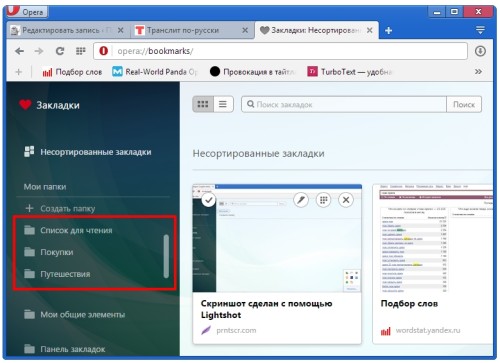
Δημιουργήστε ένα φάκελο χρησιμοποιώντας το μενού
Μπορείτε να δημιουργήσετε έναν φάκελο σελιδοδεικτών αμέσως όταν προσθέτετε μια διεύθυνση τοποθεσίας στους σελιδοδείκτες σας.
- Στο κύριο μενού της Opera, επιλέξτε το στοιχείο "Σελιδοδείκτες" (τέταρτο από την κορυφή).
- Στο υπομενού, κάντε κλικ στην "Προσθήκη στους σελιδοδείκτες".
- Στα δεξιά της γραμμής διευθύνσεων, θα εμφανιστεί ένα παράθυρο με δεδομένα σχετικά με την προσθήκη του ιστότοπου σε μη ταξινομημένους σελιδοδείκτες.
- Σε αυτό το παράθυρο, επιλέξτε "Μη ταξινομημένοι σελιδοδείκτες" και κάντε κλικ στο βέλος που βρίσκεται στα δεξιά.
- Ανοίγει μια λίστα φακέλων όπου μπορείτε να αποθηκεύσετε τον σελιδοδείκτη.
- Επιλέξτε το πρώτο στοιχείο στη λίστα "+ Δημιουργία φακέλου".
- Όταν επιλεγεί, θα επισημανθεί η "Δημιουργία φακέλου". Πρέπει να εισαγάγετε ένα όνομα για το φάκελο, για παράδειγμα, "Ειδήσεις" και κάντε κλικ στο κουμπί "Προσθήκη".
- Ο σελιδοδείκτης μεταφέρεται αυτόματα στον δημιουργημένο φάκελο.
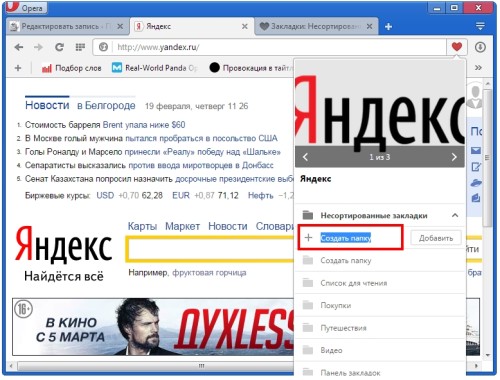
Στη νέα καρτέλα "πίνακας express"
- Κάντε κλικ στο εικονίδιο Σελιδοδείκτες στο κάτω μέρος της νέας καρτέλας. Ανοίγει το παράθυρο διαχείρισης σελιδοδεικτών.
- Στο αριστερό μενού, κάντε κλικ στο "Δημιουργία φακέλου".
- Όταν επιλέγετε το στοιχείο "Δημιουργία φακέλου", θα τονίζεται. Εισαγάγετε ένα όνομα φακέλου και κάντε κλικ στο κουμπί Προσθήκη.
- Ο φάκελος που δημιουργήθηκε θα εμφανιστεί στο αριστερό παράθυρο του μενού Οι Φάκελοι μου.

Ταξινόμηση σελιδοδεικτών σε φακέλους
- Πηγαίνουμε στο φάκελο «Σελιδοδείκτες» (μέσω του αντίστοιχου στοιχείου στο κεντρικό μενού του Opera ή κάνοντας κλικ στο «Σελιδοδείκτες» στον πίνακα express).
- Επιλέξτε το φάκελο Unsorted Bookmarks από το αριστερό μενού.
- Κράτημα αριστερό κουμπίποντίκι στον σελιδοδείκτη που σας ενδιαφέρει, σύρετέ τον από τη θύρα προβολής στον επιθυμητό θεματικό φάκελο στο μενού στα αριστερά.
- Εάν υπάρχουν πολλοί σελιδοδείκτες, κάντε κλικ σε κάθε σελιδοδείκτη για να επιλέξετε ένα σημάδι επιλογής και να το μεταφέρετε στον επιθυμητό φάκελο.
- Όταν σύρετε έναν σελιδοδείκτη σε έναν φάκελο, το εικονίδιο του φορητού σελιδοδείκτη θα μειωθεί σε μέγεθος και το όνομα του φακέλου θα τονιστεί. Αυτό σημαίνει ότι μπορείτε να αφήσετε το κουμπί του ποντικιού - ο σελιδοδείκτης θα μεταβεί στον σωστό φάκελο.
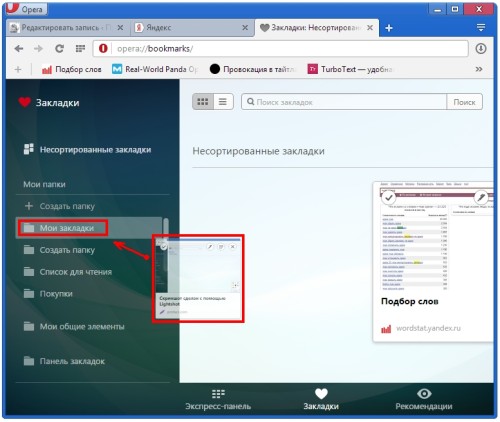
Εκκίνηση της Opera από μια σελίδα με σελιδοδείκτη
Μερικές φορές είναι βολικό να αρχίσετε να εργάζεστε αμέσως με το πρόγραμμα περιήγησης ανοιχτή σελίδα"Σελιδοδείκτες". Για να το κάνετε αυτό, πρέπει να διαμορφώσετε μία φορά την αρχική σελίδα Opera.
- Κλείστε όλες τις καρτέλες του προγράμματος περιήγησης εκτός από το παράθυρο Σελιδοδεικτών.
- Πηγαίνουμε στο κύριο μενού του προγράμματος περιήγησης και επιλέγουμε "Ρυθμίσεις" ().
- Στις ρυθμίσεις "Κατά την εκκίνηση", επιλέξτε "Άνοιγμα συγκεκριμένης σελίδας ή πολλών σελίδων".
- Κάντε κλικ στο «Ορισμός σελίδων».
- Κάντε κλικ στο κουμπί "Χρήση τρεχουσών σελίδων", "ΟΚ".
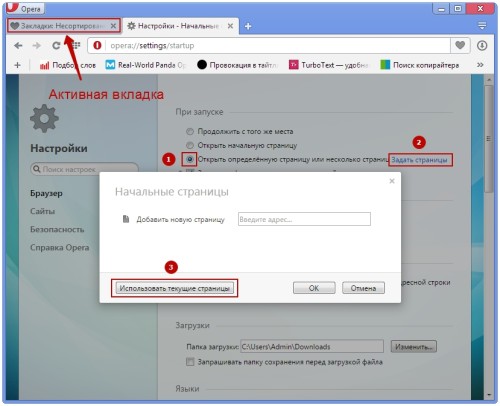
Μεταφορά σελιδοδεικτών από το πρόγραμμα περιήγησης Opera
- Σε άλλα προγράμματα περιήγησης
Οι σελιδοδείκτες από την Opera μεταφέρονται σε άλλα προγράμματα περιήγησης χρησιμοποιώντας μια ειδική επέκταση Σελιδοδεικτών Εισαγωγή & Εξαγωγή. Η μεταφορά πραγματοποιείται σύμφωνα με το ακόλουθο σχήμα:
- Εγκαταστήστε την επέκταση BookmarksImport & Export χρησιμοποιώντας τον σύνδεσμο: https://addons.opera.com/en/extensions/details/bookmarks-import-export/?display=en.
- Στο επάνω μέρος του προγράμματος περιήγησης, μετά τη γραμμή διευθύνσεων, εμφανίζεται ένα νέο εικονίδιο. Κάνοντας κλικ πάνω του ανοίγει το παράθυρο εξαγωγής.
- Στο παράθυρο που εμφανίζεται, κάντε κλικ στο κουμπί "Επιλογή αρχείου". Θα ανοίξει ένας φάκελος στον υπολογιστή σας που βρίσκεται στη διεύθυνση: C:\Users\UserName\AppData\Local\Opera Software\Opera Stable.
- Επιλέξτε ένα αρχείο που ονομάζεται Σελιδοδείκτες (χωρίς επέκταση).
- Κάντε κλικ στο κουμπί "Εξαγωγή".
- Το αρχείο Bookmarks.html εμφανίζεται στο φάκελο "Λήψεις" με σελιδοδείκτες Opera που μπορούν να μεταφερθούν σε οποιοδήποτε άλλο πρόγραμμα περιήγησης.
Σε παρόμοιο πρόγραμμα περιήγησης Opera

Ο σύνδεσμος σελιδοδείκτη ισχύει για 14 ημέρες. Εάν πρέπει να το επεκτείνετε, μεταβείτε στο "Τα κοινόχρηστά μου στοιχεία" στο αριστερό πλαίσιο των σελιδοδεικτών. Απλώς τοποθετήστε το δείκτη του ποντικιού πάνω από την επιθυμητή συλλογή σελιδοδεικτών και κάντε κλικ στο σημάδι επιλογής στη δεξιά πλευρά της γραμμής. Στη συνέχεια, επιλέξτε "Επέκταση κοινόχρηστου περιεχομένου".
Εισαγωγή σελιδοδεικτών στο Opera από άλλο πρόγραμμα περιήγησης
- Μεταβείτε στο κύριο μενού της Opera, το στοιχείο "Άλλα εργαλεία".
- Επιλέξτε "Εισαγωγή σελιδοδεικτών και ρυθμίσεων".
- Στο παράθυρο που εμφανίζεται, επιλέξτε το όνομα του προγράμματος περιήγησης από το οποίο μεταφέρουμε σελιδοδείκτες και ρυθμίσεις.
- Βάλτε ένα σημάδι στο στοιχείο "Σελιδοδείκτες".
- Οι σελιδοδείκτες από άλλο πρόγραμμα περιήγησης εμφανίζονται στο φάκελο "Σελιδοδείκτες" - "Εισαγωγή σελιδοδείκτες" - "Εισαγωγή από ...".
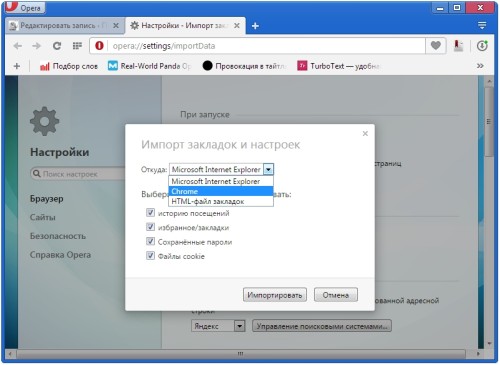
Αποθήκευση αρχείων με ρυθμίσεις/σελιδοδείκτες Opera
Εάν χρειάζεται να επανεγκαταστήσετε το πρόγραμμα περιήγησης ή το λειτουργικό σύστημα στον υπολογιστή σας, συνιστάται να αντιγράψετε τα αρχεία με τις ρυθμίσεις και τους σελιδοδείκτες του Opera.
1. Μεταβείτε στο φάκελο στον υπολογιστή σας που βρίσκεται στη διεύθυνση: С:\Users\User_Name\AppData\Roaming\Opera Software\Opera Stable.
2. Βρείτε και αντιγράψτε τις προτιμήσεις, τους σελιδοδείκτες και τα αρχεία bookmarks.bak.
3. Εάν γίνει επανεγκατάσταση του προγράμματος περιήγησης, τότε αντιγράφουμε τα αρχεία σε οποιονδήποτε φάκελο, εκτός από το φάκελο με Opera.
4. Εάν θα επανεγκατασταθεί λειτουργικό σύστημα- αποθήκευση αρχείων σε άλλη συσκευή αποθήκευσης (δίσκος ή κάρτα flash). 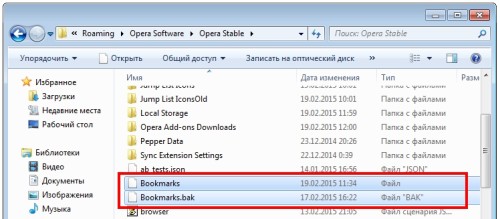

Μετά την εγκατάσταση, τα αρχεία που έχουν αποθηκευτεί προηγουμένως αντιγράφονται στο φάκελο με το νέο πρόγραμμα περιήγησης Opera.
